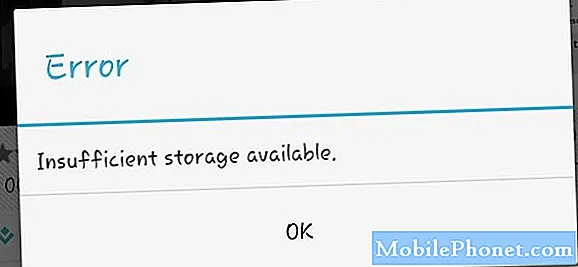![How To Fix Airpods Connection & Charging Problems [Solved]](https://i.ytimg.com/vi/DVwiOy7PbNE/hqdefault.jpg)
विषय
यह गाइड iPhone उपयोगकर्ताओं को अधिकांश ब्लूटूथ कनेक्शन मुद्दों को हल करने का सबसे आसान तरीका दिखाएगा। ब्लूटूथ हेडसेट, स्पीकर और अन्य सामान का उपयोग करना बहुत अच्छा है ... जब तक कि वे आपके iPhone के साथ जोड़ी बनाने से इनकार नहीं करते। कुछ जिद्दी ब्लूटूथ डिवाइस के लिए ब्लूटूथ पेयरिंग समस्याएँ सामान्य घटनाएँ हैं।
IPhone ब्लूटूथ कनेक्शन के मुद्दों को हल करने का सबसे आसान तरीका केवल पुराने ब्लूटूथ सेटिंग्स को हटाना और उन्हें नए लोगों के साथ बदलना है। कुछ उपयोगकर्ताओं को पता चलता है कि यह विधि उपकरणों को निरंतर आधार पर युग्मित करना आसान बनाती है और कनेक्शन अधिक से अधिक श्रेणियों में विश्वसनीय हो सकते हैं। जबकि यह हर एक ब्लूटूथ समस्या के लिए काम नहीं कर सकता है, यह एक अच्छी जगह है।
ब्लूटूथ कनेक्शन कैसे ठीक करें।
नल टोटीसेटिंग्स।यदि सेटिंग ऐप आइकन (गियर वाला एक) आपके iPhone की होम स्क्रीन पर दिखाई नहीं देता है, तो बाईं ओर स्वाइप करें जब तक कि आप इसे दूसरी स्क्रीन पर नहीं पाते। यदि आप अभी भी इसे नहीं देख पा रहे हैं, तो किसी भी फ़ोल्डर की जाँच करें जहाँ आपने गलती से सेटिंग्स ऐप को स्थानांतरित कर दिया हो।

चुनते हैंब्लूटूथ,जो तीसरा आइटम डाउन है।

जब ब्लूटूथ डिवाइस को चालू किया जाता है और ब्लूटूथ को iPhone पर भी सक्षम किया जाता है, तो उन्हें स्वचालित रूप से कनेक्ट होना चाहिए। यदि डिवाइस कनेक्ट करने से इनकार करता है, तो डिवाइस को फिर से iPhone के साथ युग्मित करने का प्रयास करें। कई युग्मन प्रयासों के बाद सबसे अच्छा समाधान iPhone से ब्लूटूथ डिवाइस को पूरी तरह से हटाना और इसे फिर से जोड़ना है। डिवाइस को हटाने के लिए टैप करें नीला तीर ब्लूटूथ डिवाइस नाम के दाईं ओर।

अगली स्क्रीन पर, टैप करें इस डिवाइस को भूल जाइए।

नल टोटीइस डिवाइस को भूल जाओ दूसरी बार पुष्टि करने के लिए।

डिवाइस को हटा दिए जाने के बाद, iPhone ब्लूटूथ कनेक्शन की खोज करना शुरू कर देगा।

डिवाइस मिल जाने के बाद, उस ब्लूटूथ डिवाइस पर टैप करें जिसे आप पेयर करना चाहते हैं। कभी-कभी यह उत्पाद का नाम होता है। अन्य बार यह यादृच्छिक अक्षरों और अंकों की एक स्ट्रिंग है।

IPhone ब्लूटूथ हेडसेट, स्पीकर या अन्य एक्सेसरी के साथ जोड़ी बनाना शुरू कर देगा। यदि युग्मन सफल है तो स्क्रीन नीचे की तरह दिखाई देनी चाहिए और कहनी चाहिएजुड़े हुए।

यदि उपरोक्त समाधान आपकी iPhone ब्लूटूथ समस्या को हल नहीं करता है, तो सुनिश्चित करें कि ब्लूटूथ डिवाइस पूरी तरह से चार्ज है। यह देखने के लिए हेडसेट को किसी अन्य फोन के साथ बाँधने की कोशिश करें कि क्या यह बिल्कुल काम करता है। कुछ ब्लूटूथ हेडसेट में कुछ जटिल सेटिंग्स और विकल्प होते हैं जिन्हें केवल हेडसेट के कुछ हिस्सों को टैप या निचोड़ कर बदला जा सकता है जो कभी-कभी अनमार्क किए जाते हैं। हम मालिक के मैनुअल की सावधानीपूर्वक समीक्षा करने की सलाह देते हैं, जो आम तौर पर उपलब्ध है और निर्माता की वेब साइट है।
किसी भी ब्लूटूथ एक्सेसरी के लिए ब्लूटूथ डिवाइसों की समस्या का निवारण एक आवश्यक कौशल है, जबकि गुणवत्ता डिवाइस खरीदना इस परेशानी से बचने में मदद कर सकता है। यह कहना नहीं है कि उच्च गुणवत्ता वाले उत्पाद परिपूर्ण हैं, लेकिन सस्ते ब्लूटूथ सामान से बचना सबसे अच्छा है। कुछ उपयोगकर्ता खराब ऑडियो गुणवत्ता, कनेक्शन समस्याओं और स्थायित्व मुद्दों की शिकायत करते हैं।
एक अच्छी गुणवत्ता वाले ब्लूटूथ हेडसेट के लिए Jabra Motion देखें। और ब्लूटूथ स्पीकर देखने वालों के लिए Logitech UE Mobile Boombox पर एक नज़र डालें।